آیا دچار فراموشی پسوورد Discord شده اید ؟ یا به دنبال ارتقای آن به رمز عبور سخت تری هستید؟ بازنشانی و تغییر رمز عبور حساب Discord امری بسیار آسان است که در این مقاله به آموزش آن خواهیم پرداخت.
فراموشی پسوورد Discord
اگر نمیتوانید رمز عبور حساب خود را به خاطر بیاورید، از آدرس ایمیل یا شماره تلفن مرتبط با حسابتان برای بازنشانی گذرواژه استفاده کنید. در ادامه نحوه انجام این کار به وسیله دسکتاپ و موبایل بیان شده است.
بازنشانی رمز عبور دیسکورد روی دسکتاپ
برای بازنشانی رمز عبور Discord خود در دسکتاپ، ابتدا برنامه Discord را در رایانه خود باز کنید. در صورت تمایل می توانید از نسخه وب Discord استفاده کنید.
در صفحه ورود به سیستم در Discord، روی فیلد «Email or Phone Number» کلیک کنید و آدرس ایمیل یا شماره تلفن خود را که به حسابتان مرتبط است وارد کنید. سپس روی گزینه “Forgot Your Password” کلیک کنید.
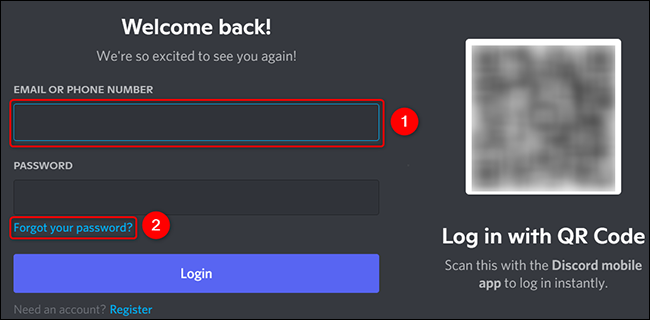
فراموشی پسوورد دیسکورد
Discord به سرعت اعلان «Instructions Sent» را باز میکند. در اینجا به شما می گوید که مراحل لازم برای بازنشانی مجدد رمز عبور به آدرس ایمیل شما ارسال شده است. این کادر را با کلیک بر رویOkay ببندید.
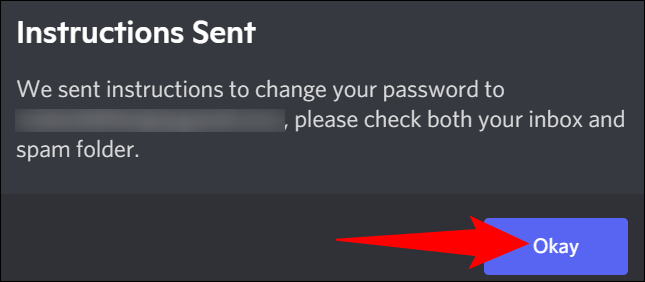
فراموشی پسوورد دیسکورد
صندوق ورودی ایمیل خود را باز کنید و به دنبال ایمیل Discord بگردید. در ایمیل، برای بازنشانی رمز عبور خود، روی لینک «Reset Password» کلیک کنید.
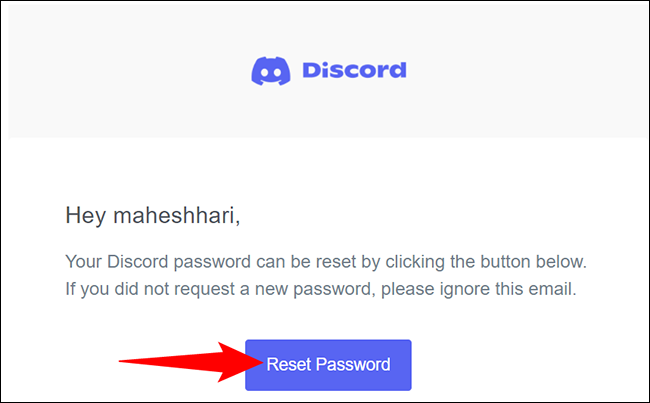
فراموشی پسوورد دیسکورد
لینک شما را به سایت Discord میبرد، جایی که میتوانید رمز عبور خود را بازنشانی کنید. در سایت، روی فیلد «New Password» کلیک کنید و رمز عبور جدید خود را تایپ کنید تا برای حساب کاربری خود استفاده کنید. سپس روی «Change Password» کلیک کنید.
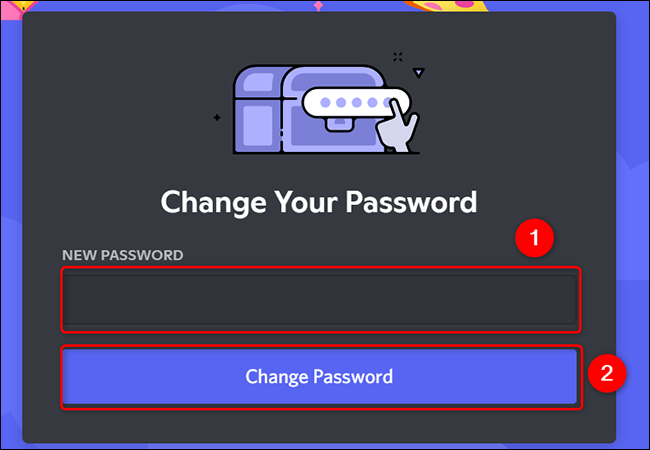
فراموشی پسوورد دیسکورد
رمز عبور حساب شما اکنون بازنشانی شده است و از این رمز می توانید برای ورود به حساب خود در همه دستگاه های خود استفاده کنید.
بازنشانی رمز عبور در موبایل
برای بازنشانی رمز عبور در تلفن همراه، برنامه Discord را باز کنید. در برنامه، روی «Login» ضربه بزنید. (نگران نباشید، در واقع وارد سیستم نخواهید شد).
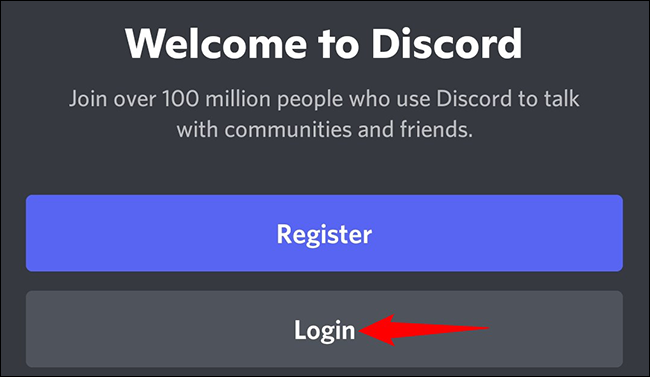
فراموشی پسوورد Discord
در صفحه ورود، در قسمت «Email or Phone Number»، آدرس ایمیل یا شماره تلفن خود را تایپ کنید تا لینک بازنشانی را دریافت کنید. سپس روی گزینه Forgot Your Password ضربه بزنید.
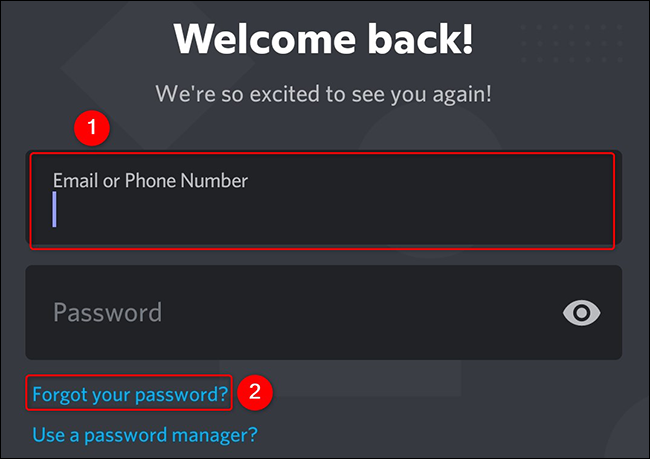
فراموشی پسوورد Discord
آدرس ایمیل خود را وارد کنید.
در این لحظه، اعلانی را در برنامه Discord مشاهده خواهید کرد که دستورالعمل بازنشانی رمز عبور به آدرس ایمیل شما ارسال شده است.
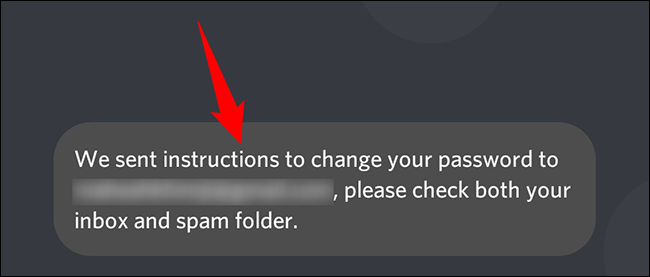
فراموشی پسوورد Discord
به صندوق ورودی ایمیل خود بروید، ایمیل Discord را باز کنید و روی لینک «Reset Password» در آن ضربه بزنید.
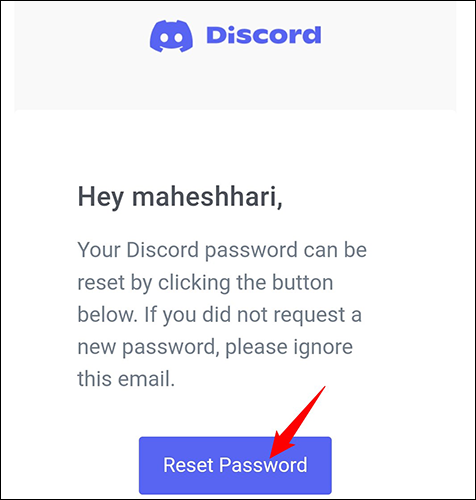
فراموشی پسوورد Discord
شما به سایت Discord منتقل خواهید شد. در اینجا، روی قسمت «New Password» ضربه بزنید و رمز عبور جدید را برای حساب خود تنظیم کنید. سپس روی “Change Password” ضربه بزنید.
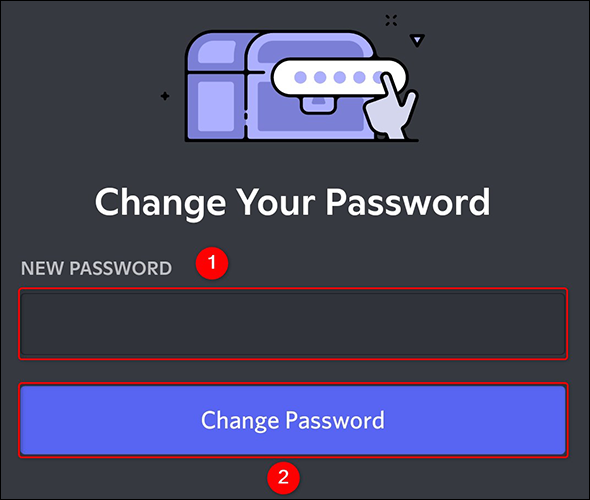
فراموشی پسوورد Discord
اکنون رمز عبور حساب Discord شما با موفقیت بازنشانی شد.
تغییر رمز عبور Discord
اگر به حساب Discord خود دسترسی دارید و فقط به دنبال بهروزرسانی رمز عبور خود هستید، مراحل زیر را دنبال کنید.
تغییر رمز عبور در دسکتاپ
در دسکتاپ، برنامه Discordیا نسخه وب آن را باز کنید. در گوشه پایین سمت چپ Discord، در کنار نام کاربری خود، روی «User Settings» (نماد چرخ دنده) کلیک کنید.
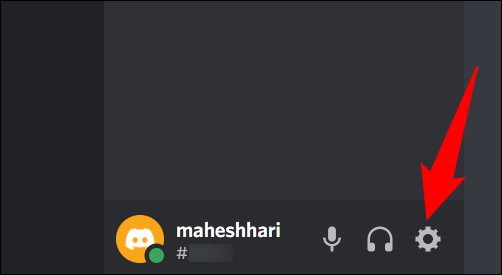
فراموشی پسوورد Discord
در تنظیمات، از نوار کناری سمت چپ، «My Account» را انتخاب کنید.
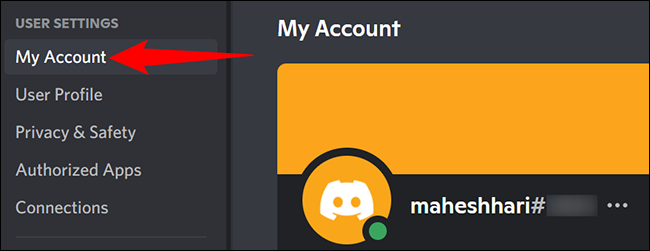
فراموشی پسوورد Discord
در بخش «Password and Authentication» در سمت راست، روی «Change Password» کلیک کنید.
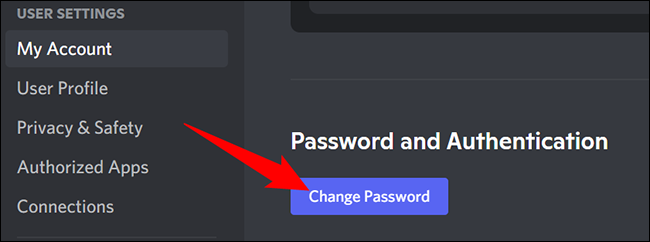
فراموشی پسوورد Discord
یک پنجره با عنوان “Change Your Password” باز می شود. در اینجا، روی فیلد «Current Password» کلیک کنید و رمز عبور حساب فعلی خود را تایپ کنید. سپس روی فیلد «New Password» کلیک کنید و رمز عبور جدید حساب خود را تایپ کنید. رمز عبور جدید را نیز در قسمت “Confirm New Password” وارد کنید.
سپس روی «Done» کلیک کنید.
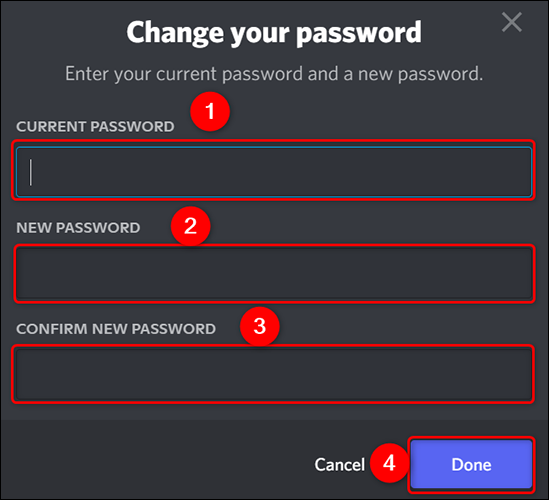
فراموشی پسوورد Discord
اکنون رمز عبور شما تغییر کرده است.
تغییر رمز عبور در موبایل
در تلفن همراه خود، برنامه Discord را باز کنید. در نوار پایین Discord، روی نماد پروفایل خود ضربه بزنید.
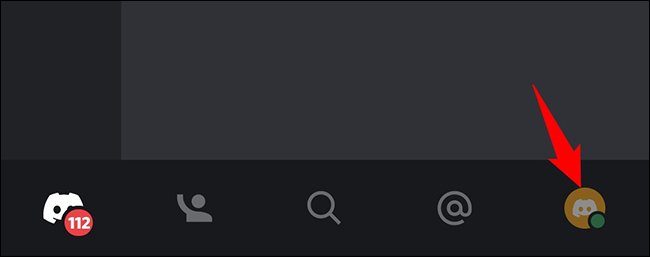
فراموشی پسوورد دیسکورد
در صفحه «User Settings»، روی «My Account» ضربه بزنید.
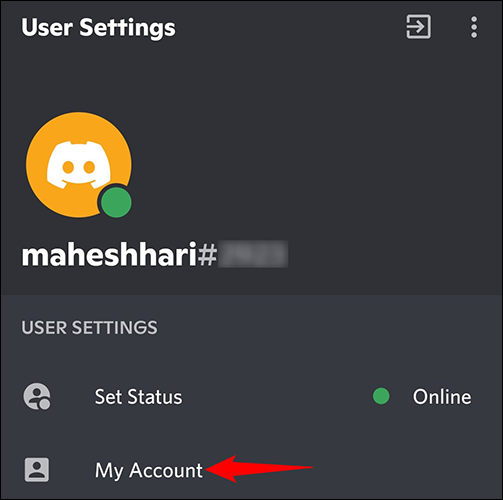
فراموشی پسوورد دیسکورد
در صفحه «My Account»، روی «Change Password» ضربه بزنید.
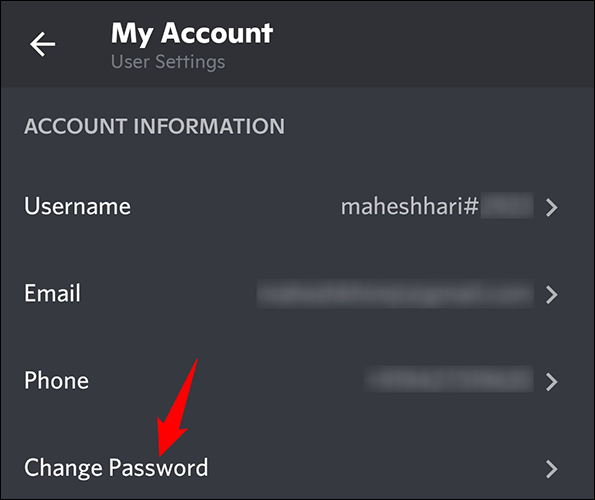
فراموشی پسوورد دیسکورد
یک صفحه با عنوان “Change Password” را مشاهده خواهید کرد. در اینجا، روی قسمت “Current Password” ضربه بزنید و رمز عبور فعلی خود را تایپ کنید. روی قسمت «New Password» ضربه بزنید و رمز عبور جدید خود را وارد کنید.
هنگامی که رمز عبور قدیمی و جدید خود را تایپ کردید، در گوشه پایین سمت راست Discord، روی نماد ذخیره (تصویر یک دیسک فلاپی) ضربه بزنید.
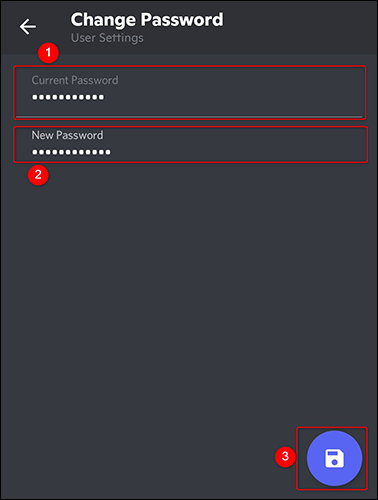
فراموشی پسوورد دیسکورد
اکنون رمز عبور شما تغییر کرده است.

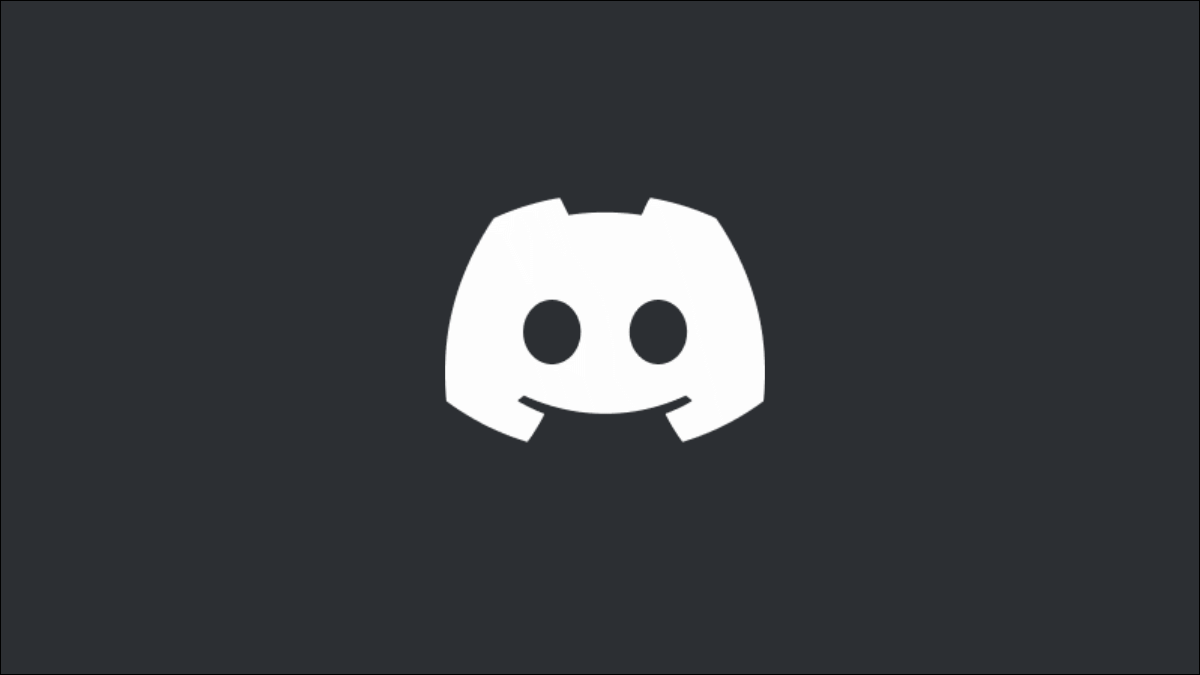


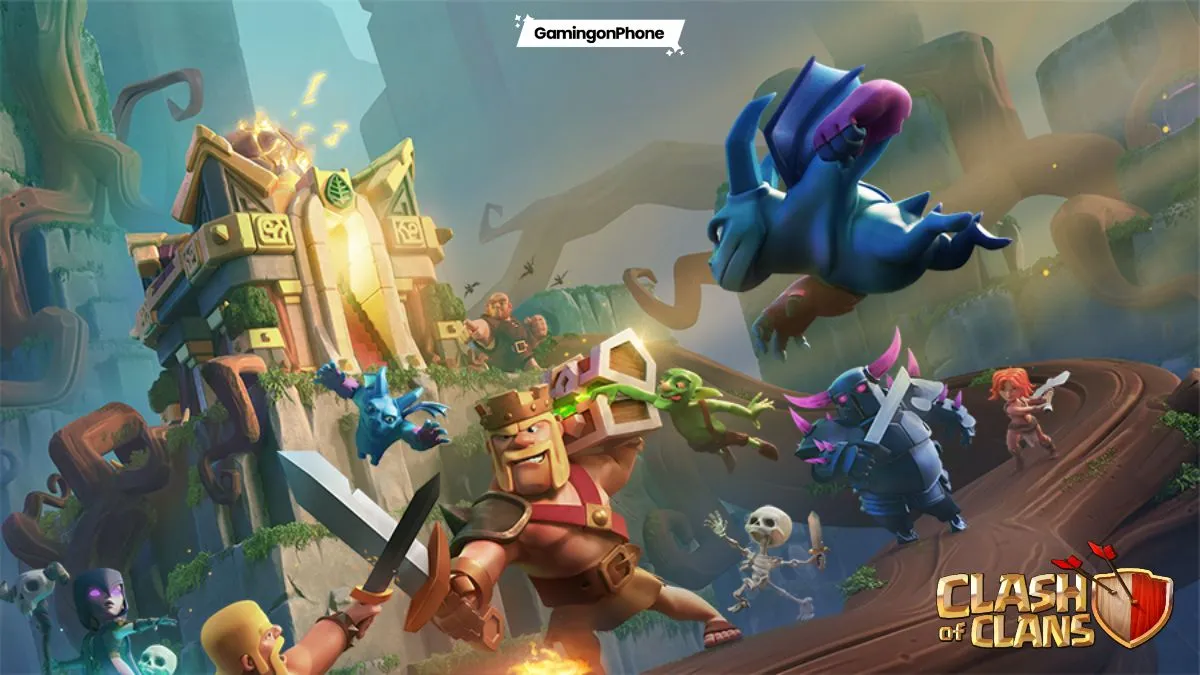

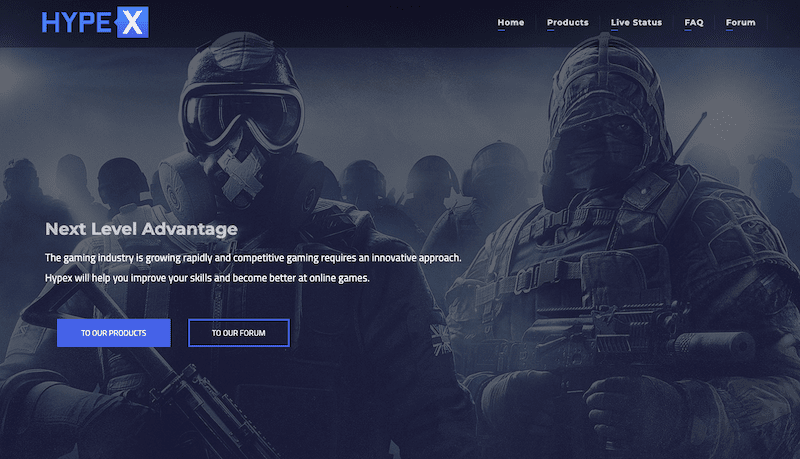










من مشکلم اینه مه نمیدونم رمز فعلی اکانت دیسکوردم چیه
منم همینطور